ایجاد یک اسکریپت
ایجاد یک اسکریپت، چیزی بیش از نوشتن تعدادی دستور نیست. در بخش های زیر راه هایی به شما نشان می دهیم که به وسیله ی آنها می توانید اسکریپت های ساده ای را ایجاد کنید. نوشتن یک اسکریپت، مانند نوشتن دستورات در خط فرمان است، با این تفاوت که دستورات داخل اسکریپت ها، بلافاصله پس از نوشتن، اجرا نمی شوند.
نکته ای که باید بدانید این است که، اسکریپت نویسی سخت نیست و تنها به حل مسائل روزمره ی شما می پردازد.
نوشتن اولین اسکریپت در متلب
برای نوشتن یک اسکریپت، راه های زیادی وجود دارند. در برخی از موارد حتی نیاز به نوشتن یک خط کد هم نیست. در این مقاله می خواهیم روش نوشتن یک اسکریپت ساده ی "Hello World" را به شما نشان دهیم. برای انجام این کار، گام های زیر را انجام دهید:
1. در تب Home از منوی متلب، بر روی دکمه ی new و سپس بر روی script کلیک کنید.
خواهید دید که مانند عکس 8.1، ادیتور باز خواهد شد. این پنجره به شما امکان می دهد تا با اسکریپت ها کار کنید. تب Editor یکی از جاهایی است که به هنگام ایجاد اسکریپت ها، به آن نیاز پیدا خواهید کرد: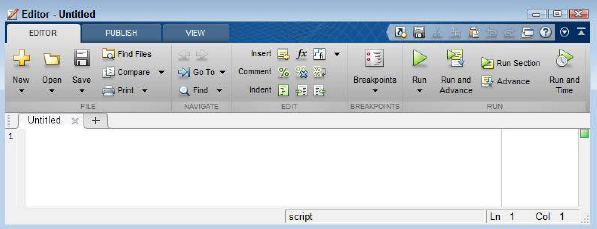
2. عبارت 'Hello World' را تایپ کنید.
خواهید دید که متن نوشته شده، به رنگ نارنجی کم رنگ در می آید و یک سری خطوط قرمز رنگ در زیر آن ظاهر می شوند. هنگامی که شما ماوس خود را بر روی خطوط قرمز رنگ ببرید، یک پیام مانند عکس 8.2 نمایش داده می شود. فعلا این خطا را نادیده بگیرید، زیرا می خواهیم خروجی را مشاهده کنیم. اما اگر بخواهید مشکل را حل کنید، باید یک سمی کالن را اضافه کنید یا بر روی Fix کلیک کنید تا مشکل حل شود. متلب همواره به شما اطلاع می دهد تا خطاها را برطرف کنید اما گاهی اوقات مانند عبارت بالا، متلب کمی سخت گیری می کند.
3. در تب Editor، بر روی Run کلیک کنید.
خواهید دید یک یک جعبه ی مکالمه، برای Save کردن فایل مورد نظر طبق عکس 8.3 باز می شود. متلب همواره درخواست می کند تا قبل از اجرای کد مورد نظر، آن را ذخیره کنید:
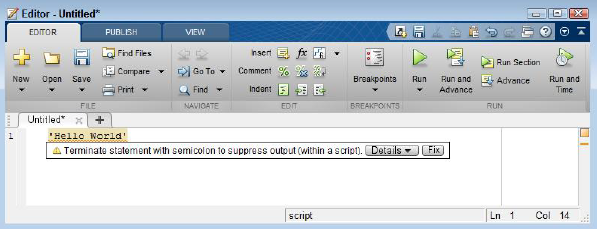
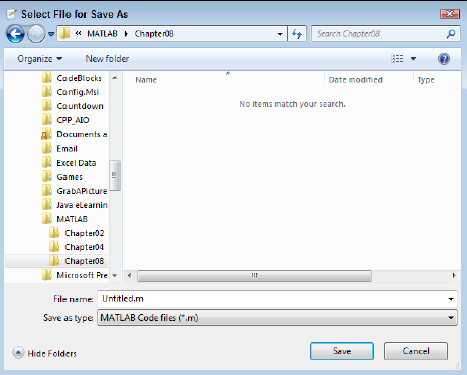
4. پوشه ی MATLAB\Chapter08 را انتخاب کنید و یا اگر وجود ندارد، آن را ایجاد کنید. حالا در قسمت File Name عبارت FirstScript.m را تایپ کنید و دکمه ی Save را کلیک کنید.
با انجام این کار، متلب اسکریپت شما را در هارد ذخیره می کند. توجه کنید که تمام فایل های اسکریپت شما باید دارای پسوند m. باشند.
حالا ممکن است پیام نشان داده شده در عکس 8.4 را مشاهده کنید. اگر چنین چیزی را مشاهده کردید، در جعبه ی مورد نظر، بر روی دکمه ی Add to path کلیک کنید . اگر که چنین پیامی را مشاهده نمی کنید، گام 5 را ادامه دهید.
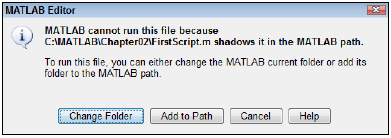
5. حالا به پنجره ی متلب توجه کنید، خروجی زیر را مشاهده خواهید کرد:

خروجی بالا، به ما می گوید که متلب فایل FirstScript را اجرا کرده است. و خروجی برابر است با Hello World که به متغیر پیش فرض ans انتساب داده شده است.






